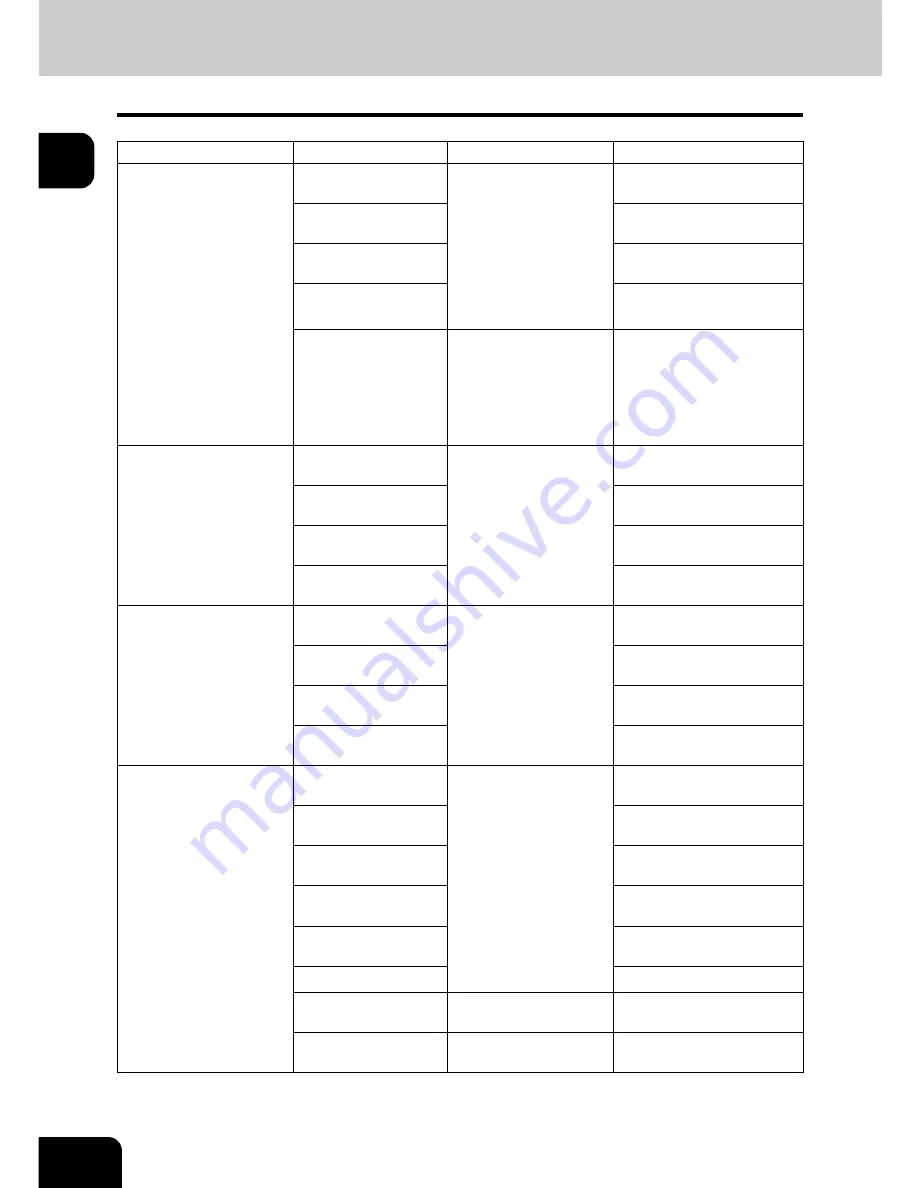
40
1.BEFORE USING EQUIPMENT
4.Setting Copy Paper (Cont.)
1
Copy paper types and sizes
*1 Automatic duplex copying is not available.
*2 Use Thick 3 mode for sticker labels.
*3 When the optional finisher is attached to the equipment, only 5 or 8-bank tab paper is available.
Feeder
Paper type
Paper size
Maximum sheet capacity
Drawers
Plain paper
(16 - 20 lb. Bond)
(Standard size)
LT format:
LD, LG, LT, LT-R, ST-R,
COMP, 13"LG, 8.5"SQ
A/B format:
A3, A4, A4-R, A5-R,
B4, B5, B5-R, FOLIO
K format:
8K, 16K, 16K-R
550 sheets (17 lb. Bond)
500 sheets (20 lb. Bond)
Thick 1
(- 28 lb. Bond)
400 sheets
Thick 2
(- 90 lb. Index)
200 sheets
Thick 3
(- 110 lb. Index)
150 sheets
Tab paper
(Standard size)
LT, A4
The tab paper can be set in
any one drawer and the
bypass tray except Large
Capacity Feeder. (The rec-
ommendation is to set in
the 2nd drawer.)
*1 & *3
Tandem Large Capacity
Feeder
Plain paper
(16 - 20 lb. Bond)
(Standard size)
LT, A4
3000 sheets (17 lb. Bond)
2500 sheets (20 lb. Bond)
Thick 1
(- 28 lb. Bond)
2000 sheets
Thick 2
(- 90 lb. Bond)
1000 sheets
Thick 3
(- 110 lb. Bond)
750 sheets
External Large Capacity
Feeder (optional)
Plain paper
(16 - 20 lb. Bond)
(Standard size)
LT, A4
4500 sheets (17 lb. Bond)
4000 sheets (20 lb. Bond)
Thick 1
(- 28 lb. Bond)
3500 sheets
Thick 2
(- 90 lb. Index)
2000 sheets
Thick 3
(- 110 lb. Index)
1500 sheets
Bypass tray
Plain paper
(16 - 20 lb. Bond)
(Standard size)
LT format:
LD, LG, LT, LT-R, ST-R,
COMP, 13"LG, 8.5"SQ
A/B format:
A3, A4, A4-R, A5-R,
B4, B5, B5-R, FOLIO
K format:
8K, 16K, 16K-R
(Non-Standard size)
Length: 3.9-11.7",
Width: 5.8-17"
100 sheets (17 lb. Bond)
100 sheets (20 lb. Bond)
Thick 1
(- 28 lb. Bond)
80 sheets
(- 28 lb. Bond)
Thick 2
(- 90 lb. Index)
40 sheets
(- 90 lb. Index)
Thick 3
(- 110 lb. Index)
30 sheets
(- 110 lb. Index)
Tracing paper
(20 lb. Bond only)
*1
Sticker labels
*2
Tab paper
(Standard size)
LT, A4
*1
OHP film
(Standard size)
LT only
30 sheets
*1
Содержание im5530
Страница 1: ...For Oc and Imagistics Models Oc Operator s Manual for Basic Functions im5530 im6030 im7230 im8530...
Страница 4: ......
Страница 8: ...4 CONTENTS Cont...
Страница 84: ...2 80 2 HOW TO MAKE COPIES...
Страница 87: ...83 3 2 Press the APS button 4 Press the START button...
Страница 123: ...119 4 4 IMAGE ADJUSTMENT 1 Background Adjustment 120 2 Sharpness 121...
Страница 126: ...4 122 4 IMAGE ADJUSTMENT...
Страница 133: ...129 5 4 Press the ENTER button Set Book type original 2 sided copy P 112 in duplex copying as well...
Страница 194: ...190 6 e FILING 3 Changing Data of User Boxes Cont 6 7 Press the ENTER button The box settings are updated...
Страница 212: ...6 208 6 e FILING...
Страница 246: ...7 242 7 TEMPLATE...
Страница 284: ...8 280 8 JOB STATUS...
Страница 315: ...311 10 3 Press the GENERAL button 4 Press the TONER NEAR EMPTY DETECTION button 5 Press the YES button...
Страница 338: ...10 334 10 WHEN THIS MESSAGE APPEARS...
Страница 339: ...335 11 11 MAINTENANCE 1 Daily Inspection 336 2 Simple Troubleshooting 337...
Страница 359: ...Printed in China im5530 6030 7230 8530...
Страница 360: ......






























